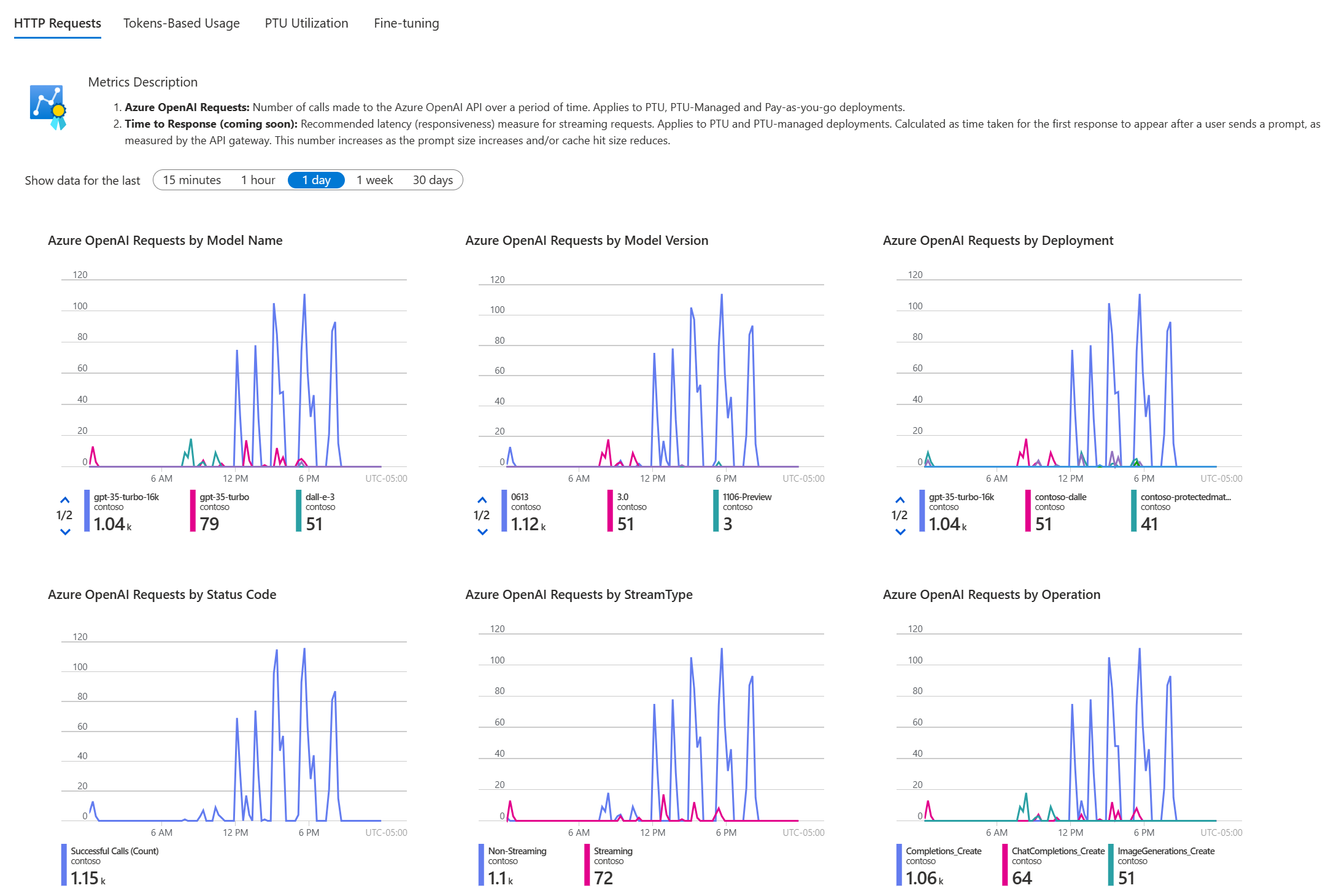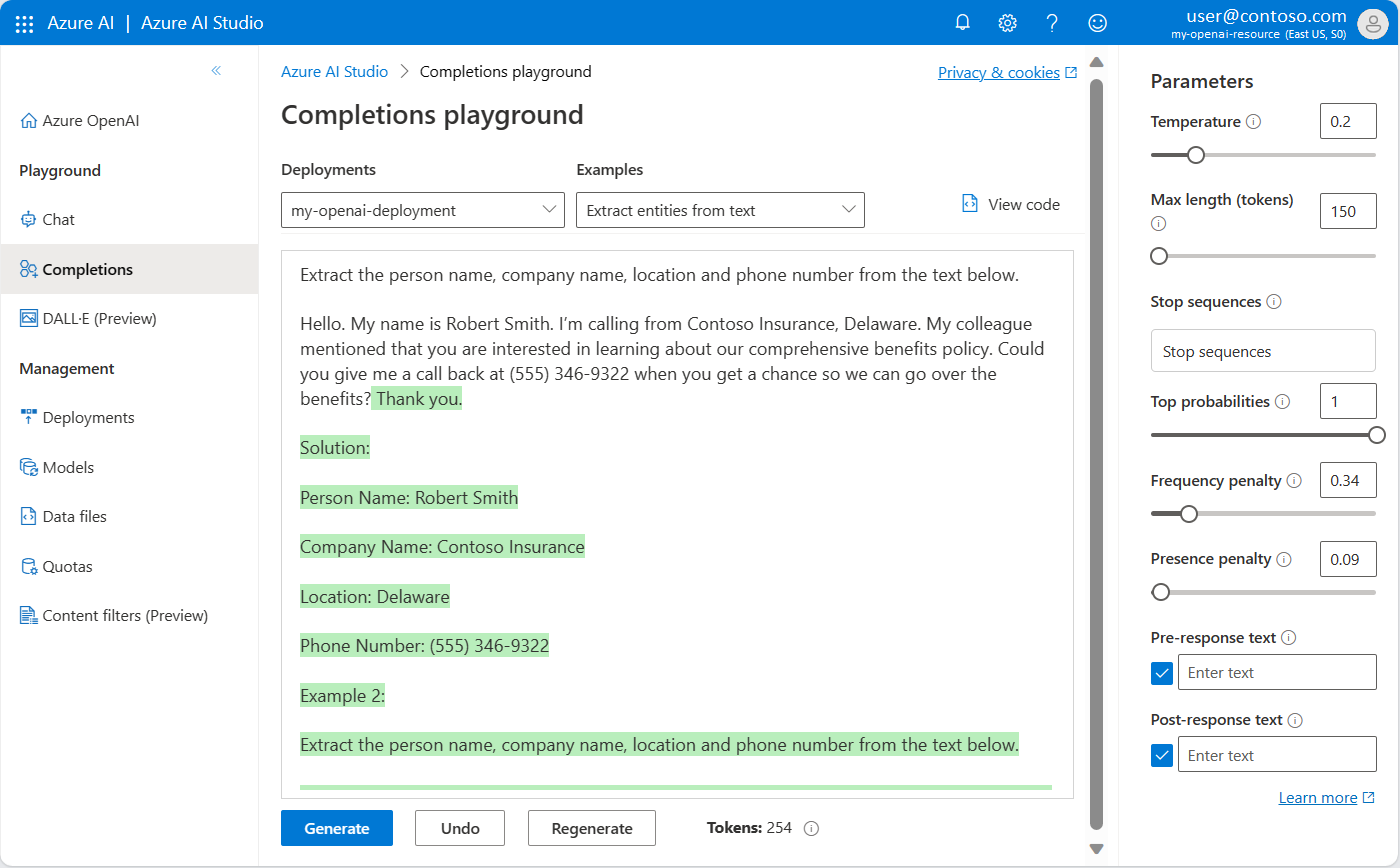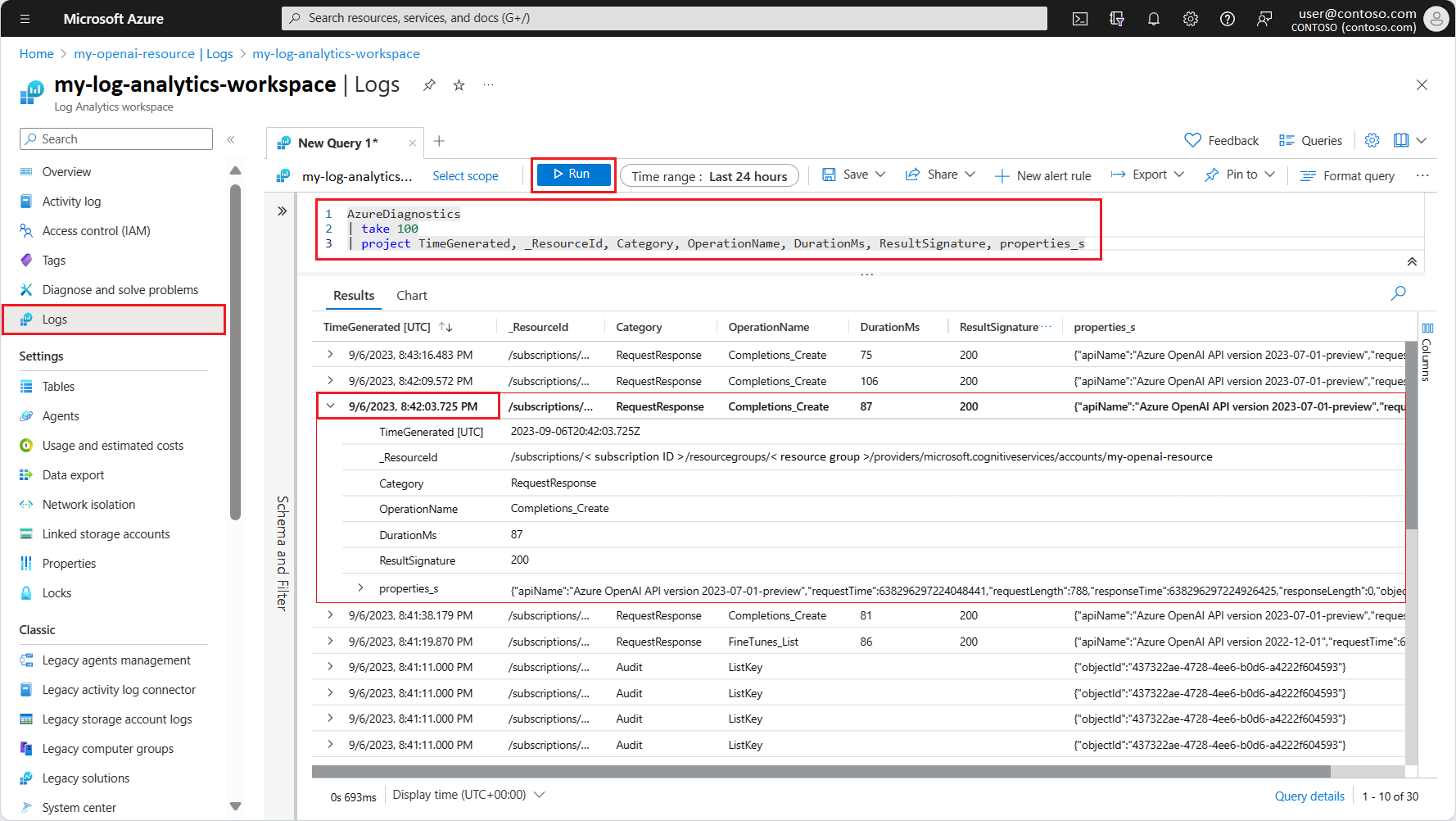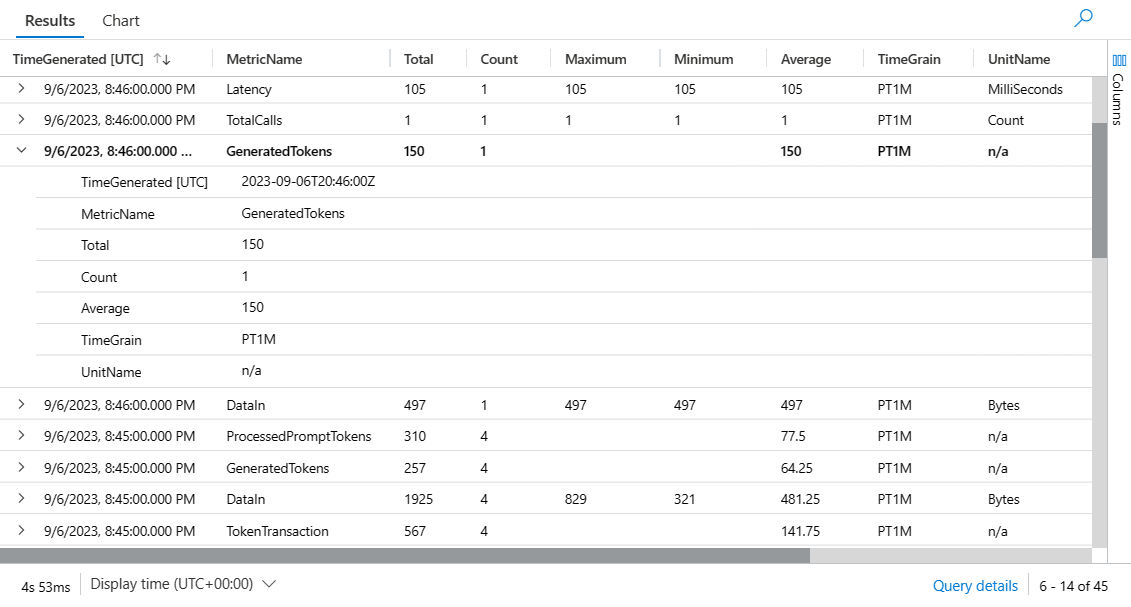Övervaka Azure OpenAI
I den här artikeln beskrivs:
- De typer av övervakningsdata som du kan samla in för den här tjänsten.
- Sätt att analysera dessa data.
Kommentar
Om du redan är bekant med den här tjänsten och/eller Azure Monitor och bara vill veta hur du analyserar övervakningsdata kan du läsa avsnittet Analysera i slutet av den här artikeln.
När du har viktiga program och affärsprocesser som är beroende av Azure-resurser måste du övervaka och få aviseringar för systemet. Azure Monitor-tjänsten samlar in och aggregerar mått och loggar från varje komponent i systemet. Azure Monitor ger dig en översikt över tillgänglighet, prestanda och motståndskraft och meddelar dig om problem. Du kan använda Azure Portal, PowerShell, Azure CLI, REST API eller klientbibliotek för att konfigurera och visa övervakningsdata.
- Mer information om Azure Monitor finns i Översikt över Azure Monitor.
- Mer information om hur du övervakar Azure-resurser i allmänhet finns i Övervaka Azure-resurser med Azure Monitor.
Instrumentpaneler
Azure OpenAI tillhandahåller färdiga instrumentpaneler för var och en av dina Azure OpenAI-resurser. Om du vill komma åt övervakningsinstrumentpanelerna loggar du in https://portal.azure.com på och väljer översiktsfönstret för en av dina Azure OpenAI-resurser.
Instrumentpanelerna är grupperade i fyra kategorier: HTTP-begäranden, tokenbaserad användning, PTU-användning och finjustering.
Datainsamling och routning i Azure Monitor
Azure OpenAI samlar in samma typer av övervakningsdata som andra Azure-resurser. Du kan konfigurera Azure Monitor för att generera data i aktivitetsloggar, resursloggar, virtuella datorloggar och plattformsmått. Mer information finns i Övervaka data från Azure-resurser.
Plattformsmått och Azure Monitor-aktivitetsloggen samlas in och lagras automatiskt. Dessa data kan dirigeras till andra platser med hjälp av en diagnostikinställning. Azure Monitor-resursloggar samlas inte in och lagras inte förrän du skapar en diagnostikinställning och sedan dirigerar loggarna till en eller flera platser.
När du skapar en diagnostikinställning anger du vilka kategorier av loggar som ska samlas in. Mer information om hur du skapar en diagnostikinställning med hjälp av Azure Portal, Azure CLI eller PowerShell finns i Skapa diagnostikinställning för att samla in plattformsloggar och mått i Azure.
Tänk på att användning av diagnostikinställningar och att skicka data till Azure Monitor-loggar har andra kostnader associerade med det. Mer information finns i Kostnadsberäkningar och alternativ för Azure Monitor-loggar.
De mått och loggar som du kan samla in beskrivs i följande avsnitt.
Resurstyper
Azure använder begreppet resurstyper och ID:t för att identifiera allt i en prenumeration. Resurstyper ingår också i resurs-ID:t för varje resurs som körs i Azure. En resurstyp för en virtuell dator är Microsoft.Compute/virtualMachinestill exempel . En lista över tjänster och deras associerade resurstyper finns i Resursprovidrar.
Azure Monitor organiserar på liknande sätt kärnövervakningsdata i mått och loggar baserat på resurstyper, även kallade namnområden. Olika mått och loggar är tillgängliga för olika resurstyper. Tjänsten kan vara associerad med mer än en resurstyp.
Mer information om resurstyperna för Azure OpenAI finns i Referens för Azure OpenAI-övervakningsdata.
Datalagring
För Azure Monitor:
- Måttdata lagras i Azure Monitor-måttdatabasen.
- Loggdata lagras i Azure Monitor-loggarkivet. Log Analytics är ett verktyg i Azure Portal som kan köra frågor mot det här arkivet.
- Azure-aktivitetsloggen är ett separat arkiv med ett eget gränssnitt i Azure Portal.
Du kan också dirigera mått- och aktivitetsloggdata till Azure Monitor-loggarkivet. Du kan sedan använda Log Analytics för att fråga efter data och korrelera dem med andra loggdata.
Många tjänster kan använda diagnostikinställningar för att skicka mått- och loggdata till andra lagringsplatser utanför Azure Monitor. Exempel är Azure Storage, värdbaserade partnersystem och icke-Azure-partnersystem med hjälp av Event Hubs.
Detaljerad information om hur Azure Monitor lagrar data finns i Azure Monitor-dataplattformen.
Azure Monitor-plattformsmått
Azure Monitor tillhandahåller plattformsmått för de flesta tjänster. Dessa mått är:
- Individuellt definierad för varje namnområde.
- Lagras i azure monitor-databasen för tidsseriemått.
- Lätt och kan stödja nästan realtidsaviseringar.
- Används för att spåra prestanda för en resurs över tid.
Samling: Azure Monitor samlar in plattformsmått automatiskt. Ingen konfiguration krävs.
Routning: Du kan också vanligtvis dirigera plattformsmått till Azure Monitor-loggar/Log Analytics så att du kan köra frågor mot dem med andra loggdata. Mer information finns i diagnostikinställningen Mått. Information om hur du konfigurerar diagnostikinställningar för en tjänst finns i Skapa diagnostikinställningar i Azure Monitor.
En lista över alla mått som du kan samla in för alla resurser i Azure Monitor finns i Mått som stöds i Azure Monitor.
Azure OpenAI har gemensamhet med en delmängd av Azure AI-tjänster. En lista över tillgängliga mått för Azure OpenAI finns i Referens för Azure OpenAI-övervakningsdata.
Azure Monitor-resursloggar
Resursloggar ger insikter om åtgärder som har utförts av en Azure-resurs. Loggar genereras automatiskt, men du måste dirigera dem till Azure Monitor-loggar för att spara eller köra frågor mot dem. Loggar ordnas i kategorier. Ett givet namnområde kan ha flera resursloggkategorier.
Samling: Resursloggar samlas inte in och lagras förrän du skapar en diagnostikinställning och dirigerar loggarna till en eller flera platser. När du skapar en diagnostikinställning anger du vilka kategorier av loggar som ska samlas in. Det finns flera sätt att skapa och underhålla diagnostikinställningar, inklusive Azure Portal, programmatiskt och via Azure Policy.
Routning: Det föreslagna standardvärdet är att dirigera resursloggar till Azure Monitor-loggar så att du kan köra frågor mot dem med andra loggdata. Andra platser som Azure Storage, Azure Event Hubs och vissa Microsoft-övervakningspartner är också tillgängliga. Mer information finns i Azure-resursloggar och Resursloggmål.
Detaljerad information om hur du samlar in, lagrar och dirigerar resursloggar finns i Diagnostikinställningar i Azure Monitor.
En lista över alla tillgängliga resursloggkategorier i Azure Monitor finns i Resursloggar som stöds i Azure Monitor.
Alla resursloggar i Azure Monitor har samma rubrikfält följt av tjänstspecifika fält. Det vanliga schemat beskrivs i Azure Monitor-resursloggschemat.
Information om tillgängliga resursloggkategorier, deras associerade Log Analytics-tabeller och loggscheman för Azure OpenAI finns i Referens för Azure OpenAI-övervakningsdata.
Azure-aktivitetslogg
Aktivitetsloggen innehåller händelser på prenumerationsnivå som spårar åtgärder för varje Azure-resurs som visas utanför resursen. till exempel att skapa en ny resurs eller starta en virtuell dator.
Samling: Aktivitetslogghändelser genereras automatiskt och samlas in i ett separat arkiv för visning i Azure Portal.
Routning: Du kan skicka aktivitetsloggdata till Azure Monitor-loggar så att du kan analysera dem tillsammans med andra loggdata. Andra platser som Azure Storage, Azure Event Hubs och vissa Microsoft-övervakningspartner är också tillgängliga. Mer information om hur du dirigerar aktivitetsloggen finns i Översikt över Azure-aktivitetsloggen.
Analysera övervakningsdata
Det finns många verktyg för att analysera övervakningsdata.
Azure Monitor-verktyg
Azure Monitor har stöd för följande grundläggande verktyg:
Metrics Explorer, ett verktyg i Azure Portal som gör att du kan visa och analysera mått för Azure-resurser. Mer information finns i Analysera mått med Azure Monitor Metrics Explorer.
Log Analytics, ett verktyg i Azure Portal som gör att du kan köra frågor mot och analysera loggdata med hjälp av Kusto-frågespråket (KQL). Mer information finns i Kom igång med loggfrågor i Azure Monitor.
Aktivitetsloggen, som har ett användargränssnitt i Azure Portal för visning och grundläggande sökningar. Om du vill göra mer djupgående analys måste du dirigera data till Azure Monitor-loggar och köra mer komplexa frågor i Log Analytics.
Verktyg som möjliggör mer komplex visualisering är:
- Instrumentpaneler som gör att du kan kombinera olika typer av data i ett enda fönster i Azure Portal.
- Arbetsböcker, anpassningsbara rapporter som du kan skapa i Azure Portal. Arbetsböcker kan innehålla text-, mått- och loggfrågor.
- Grafana, ett öppet plattformsverktyg som utmärker sig i operativa instrumentpaneler. Du kan använda Grafana för att skapa instrumentpaneler som innehåller data från flera andra källor än Azure Monitor.
- Power BI, en tjänst för affärsanalys som tillhandahåller interaktiva visualiseringar mellan olika datakällor. Du kan konfigurera Power BI för att automatiskt importera loggdata från Azure Monitor för att dra nytta av dessa visualiseringar.
Konfigurera diagnostikinställningar
Alla mått kan exporteras med diagnostikinställningar i Azure Monitor. Om du vill analysera loggar och måttdata med Azure Monitor Log Analytics-frågor måste du konfigurera diagnostikinställningar för din Azure OpenAI-resurs och Din Log Analytics-arbetsyta.

När du har konfigurerat diagnostikinställningarna kan du arbeta med mått och loggdata för din Azure OpenAI-resurs på Log Analytics-arbetsytan.
Exportverktyg för Azure Monitor
Du kan hämta data från Azure Monitor till andra verktyg med hjälp av följande metoder:
Mått: Använd REST-API:et för mått för att extrahera måttdata från Azure Monitor-måttdatabasen. API:et stöder filteruttryck för att förfina de data som hämtas. Mer information finns i Azure Monitor REST API-referens.
Loggar: Använd REST-API:et eller de associerade klientbiblioteken.
Ett annat alternativ är dataexporten för arbetsytan.
Information om hur du kommer igång med REST-API:et för Azure Monitor finns i Genomgång av REST API för Azure-övervakning.
Kusto-frågor
Du kan analysera övervakningsdata i Azure Monitor-loggar/Log Analytics-arkivet med hjälp av Kusto-frågespråket (KQL).
Viktigt!
När du väljer Loggar på tjänstens meny i portalen öppnas Log Analytics med frågeomfånget inställt på den aktuella tjänsten. Det här omfånget innebär att loggfrågor endast innehåller data från den typen av resurs. Om du vill köra en fråga som innehåller data från andra Azure-tjänster väljer du Loggar på Azure Monitor-menyn . Mer information finns i Log query scope and time range in Azure Monitor Log Analytics (Loggfrågeomfång och tidsintervall i Azure Monitor Log Analytics ).
En lista över vanliga frågor för alla tjänster finns i Log Analytics-frågegränssnittet.
När du har distribuerat en Azure OpenAI-modell kan du skicka några slutförandeanrop med hjälp av lekplatsmiljön i Azure AI Studio.
All text som du anger i lekplatsen Completions eller Chat completions genererar mått och loggdata för din Azure OpenAI-resurs. På Log Analytics-arbetsytan för din resurs kan du köra frågor mot övervakningsdata med hjälp av Kusto-frågespråket.
Viktigt!
Alternativet Öppna fråga på Resurssidan för Azure OpenAI bläddrar till Azure Resource Graph, som inte beskrivs i den här artikeln. Följande frågor använder frågemiljön för Log Analytics. Följ stegen i Konfigurera diagnostikinställningar för att förbereda Log Analytics-arbetsytan.
På din Azure OpenAI-resurssida går du till Övervakning i den vänstra rutan och väljer Loggar.
Välj den Log Analytics-arbetsyta som du konfigurerade med diagnostik för din Azure OpenAI-resurs.
På sidan Log Analytics-arbetsyta går du till Översikt i den vänstra rutan och väljer Loggar.
Azure Portal visar ett frågefönster med exempelfrågor och förslag som standard. Du kan stänga det här fönstret.
I följande exempel anger du Kusto-frågan i redigeringsregionen överst i frågefönstret och väljer sedan Kör. Frågeresultatet visas under frågetexten.
Följande Kusto-fråga är användbar för en inledande analys av Azure Diagnostics-data (AzureDiagnostics) om din resurs:
AzureDiagnostics
| take 100
| project TimeGenerated, _ResourceId, Category, OperationName, DurationMs, ResultSignature, properties_s
Den här frågan returnerar ett exempel på 100 poster och visar en delmängd av de tillgängliga datakolumnerna i loggarna. I frågeresultatet kan du välja pilen bredvid tabellnamnet för att visa alla tillgängliga kolumner och associerade datatyper.
Om du vill se alla tillgängliga datakolumner kan du ta bort omfångsparametrar | project ... från frågan:
AzureDiagnostics
| take 100
Om du vill undersöka Azure Metrics-data (AzureMetrics) för din resurs kör du följande fråga:
AzureMetrics
| take 100
| project TimeGenerated, MetricName, Total, Count, Maximum, Minimum, Average, TimeGrain, UnitName
Frågan returnerar ett exempel på 100 poster och visar en delmängd av de tillgängliga kolumnerna med Azure Metrics-data:
Kommentar
När du väljer Övervakningsloggar> på Azure OpenAI-menyn för din resurs öppnas Log Analytics med frågeomfånget inställt på den aktuella resursen. De synliga loggfrågorna innehåller endast data från den specifika resursen. Om du vill köra en fråga som innehåller data från andra resurser eller data från andra Azure-tjänster väljer du Loggar på Azure Monitor-menyn i Azure Portal. Mer information finns i Log query scope and time range in Azure Monitor Log Analytics (Loggfrågeomfång och tidsintervall i Azure Monitor Log Analytics ) för mer information.
Aviseringar
Azure Monitor-aviseringar meddelar dig proaktivt när specifika villkor finns i dina övervakningsdata. Med aviseringar kan du identifiera och åtgärda problem i systemet innan kunderna märker dem. Mer information finns i Azure Monitor-aviseringar.
Det finns många källor till vanliga aviseringar för Azure-resurser. Exempel på vanliga aviseringar för Azure-resurser finns i Exempelloggaviseringsfrågor. Webbplatsen Azure Monitor Baseline Alerts (AMBA) innehåller en halvautomatiserad metod för att implementera viktiga plattformsmåttaviseringar, instrumentpaneler och riktlinjer. Webbplatsen gäller för en kontinuerligt expanderande delmängd av Azure-tjänster, inklusive alla tjänster som ingår i Azure Landing Zone (ALZ).
Det gemensamma aviseringsschemat standardiserar förbrukningen av Azure Monitor-aviseringsmeddelanden. Mer information finns i Vanliga aviseringsscheman.
Typer av aviseringar
Du kan avisera om valfritt mått eller loggdatakälla på Azure Monitor-dataplattformen. Det finns många olika typer av aviseringar beroende på vilka tjänster du övervakar och de övervakningsdata som du samlar in. Olika typer av aviseringar har olika fördelar och nackdelar. Mer information finns i Välj rätt övervakningsaviseringstyp.
I följande lista beskrivs de typer av Azure Monitor-aviseringar som du kan skapa:
- Måttaviseringar utvärderar resursmått med jämna mellanrum. Mått kan vara plattformsmått, anpassade mått, loggar från Azure Monitor som konverterats till mått eller Application Insights-mått. Måttaviseringar kan också tillämpa flera villkor och dynamiska tröskelvärden.
- Med loggaviseringar kan användare använda en Log Analytics-fråga för att utvärdera resursloggar med en fördefinierad frekvens.
- Aktivitetsloggaviseringar utlöses när en ny aktivitetslogghändelse inträffar som matchar definierade villkor. Resource Health-aviseringar och Service Health-aviseringar är aktivitetsloggaviseringar som rapporterar om tjänstens och resurshälsan.
Vissa Azure-tjänster stöder även aviseringar om smart identifiering, Prometheus-aviseringar eller rekommenderade aviseringsregler.
För vissa tjänster kan du övervaka i stor skala genom att tillämpa samma måttaviseringsregel på flera resurser av samma typ som finns i samma Azure-region. Enskilda meddelanden skickas för varje övervakad resurs. Information om Azure-tjänster och moln som stöds finns i Övervaka flera resurser med en aviseringsregel.
Konfigurera aviseringar
Varje organisations aviseringsbehov varierar och kan ändras över tid. I allmänhet bör alla aviseringar vara åtgärdsbara och ha ett specifikt avsett svar om aviseringen inträffar. Om en avisering inte kräver ett omedelbart svar kan villkoret registreras i en rapport i stället för en avisering. Vissa användningsfall kan kräva aviseringar när vissa feltillstånd finns. I andra fall kan du behöva aviseringar för fel som överskrider ett visst tröskelvärde för en angiven tidsperiod.
Fel under vissa tröskelvärden kan ofta utvärderas genom regelbunden analys av data i Azure Monitor-loggar. När du analyserar dina loggdata över tid kan du upptäcka att ett visst villkor inte inträffar under en förväntad tidsperiod. Du kan spåra det här villkoret med hjälp av aviseringar. Ibland är frånvaron av en händelse i en logg lika viktig signal som ett fel.
Beroende på vilken typ av program du utvecklar med hjälp av Azure OpenAI kan Azure Monitor Application Insights erbjuda fler övervakningsfördelar på programnivå.
Azure OpenAI-aviseringsregler
Du kan ange aviseringar för alla mått, loggposter eller aktivitetsloggposter som anges i referensen för Azure OpenAI-övervakningsdata.
Advisor-rekommendationer
För vissa tjänster, om kritiska villkor eller överhängande ändringar inträffar under resursåtgärder, visas en avisering på sidan Tjänstöversikt i portalen. Du hittar mer information och rekommenderade korrigeringar för aviseringen i Advisor-rekommendationer under Övervakning i den vänstra menyn. Under normal drift visas inga advisor-rekommendationer.
Mer information om Azure Advisor finns i Översikt över Azure Advisor.
Relaterat innehåll
- Se Referens för Azure OpenAI-övervakningsdata för en referens till mått, loggar och andra viktiga värden som skapats för Azure OpenAI.
- Mer information om övervakning av Azure-resurser finns i Övervaka Azure-resurser med Azure Monitor .
- Se Förstå loggsökningar i Azure Monitor-loggar om loggar.